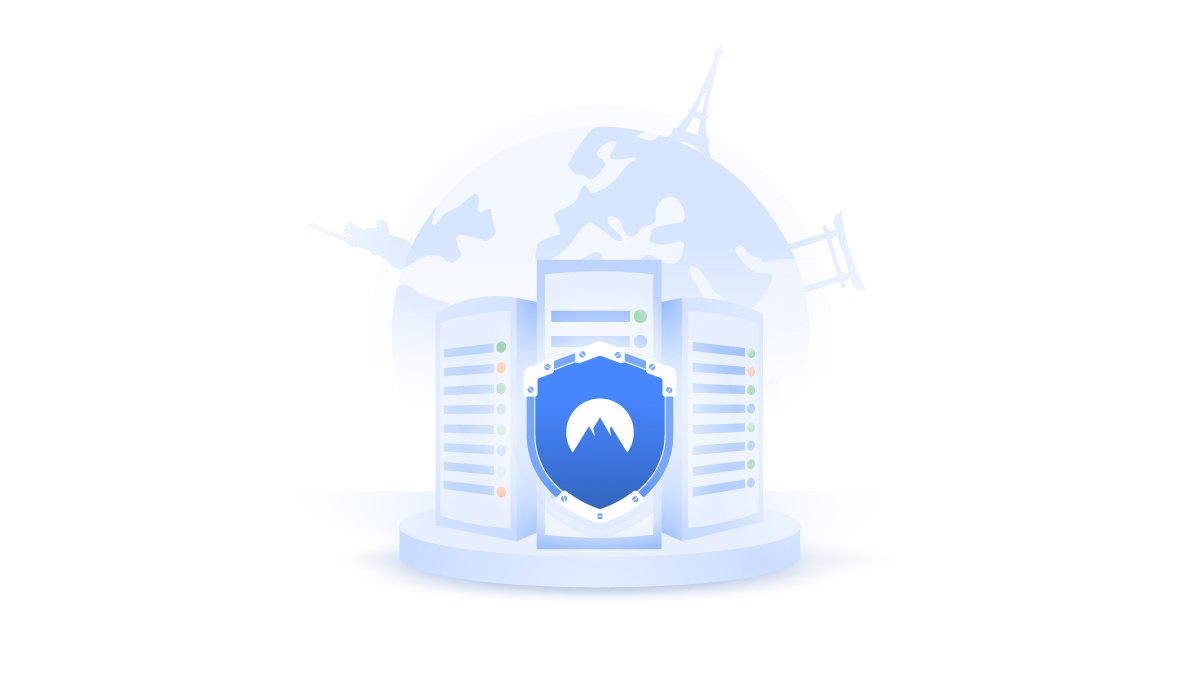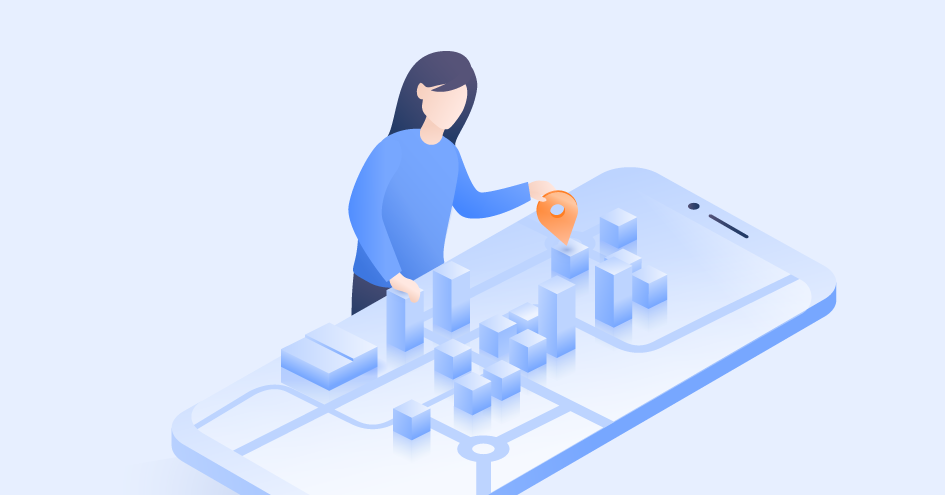Comment supprimer les notifications de votre navigateur ou application ?
Régulièrement, de nombreuses notifications sont présentées aux internautes afin de détailler certaines informations plus ou moins pertinentes. Cependant, l’affichage de ces fenêtres pop-up peut rapidement perturber chaque navigation. Comment supprimer les notifications de votre navigateur ou application ? Ce guide répondra à cette question.
Ilma Vienazindyte
Aug 02, 2020 · 3 min. de lecture

Sommaire
Supprimer les notifications de votre navigateur ou application
Suivant le navigateur ou l’application utilisée, il vous est possible de vous désabonner de certains services associés à l’affichage de notifications, vider le cache de votre application ou supprimer les cookies de navigation. Ce guide privilégiera néanmoins les étapes nécessaires pour supprimer les messages intempestifs.
Depuis Safari
Pour supprimer les notifications sous Safari, suivez ces quelques étapes :
1. Rendez-vous dans le menu « Préférences » de Safari.
2. Choisissez « Sites Web », puis « Notifications ».
- Pour désactiver toutes les notifications, utilisez la combinaison Cmd+A (ou Ctrl+A si vous êtes sous Windows) et supprimez-les en cliquant sur le bouton en bas de la liste.
- Sélectionnez le site Internet dans la liste et cliquez sur Refuser pour empêcher un site en particulier de vous envoyer des notifications.
Depuis Google Chrome
1. Cliquez sur l’icône représentée par vos initiales (située en haut à droite de votre écran) ou sélectionnez les 3 points verticaux pour supprimer les notifications Google si vous utilisez un smartphone.
2. Choisissez « Paramètres », puis « Paramètres avancés ».
3. Une nouvelle fenêtre vous proposera alors l’option « Paramètres du site », puis « Notifications ».
4. Enfin, paramétrez vos autorisations en choisissant « Autoriser » ou « Bloquer » pour désactiver chaque notification sous Google Chrome.
Depuis Mozilla Firefox
1. Accédez au menu de Firefox, puis choisissez « Options ».
2. Sélectionnez « Vie privée et sécurité », puis scrollez vers le bas pour retrouver « Permissions ».
3. Enfin, choisissez « Supprimer tous les sites » ou bloquez les adresses correspondantes en cliquant sur « Bloquer ».
Depuis Microsoft Edge
1. Rendez-vous dans le menu de Microsoft Edge, puis choisissez « Paramètres ».
2. Via la fenêtre suivante, sélectionnez « Afficher les paramètres avancés) avant de choisir « Gérer les autorisations ».
3. Enfin, validez en cliquant sur « Tout supprimer ».
Depuis Opera
1. Sélectionnez l’icône « Paramètres » d’Opera (située en haut à droite de votre écran).
2. Choisissez dans la liste « Aller aux paramètres du navigateur », puis « « Avancé ».
3. Cliquez sur « Vie privée et sécurité » et « Réglages de contenu ».
4. Enfin, sélectionnez « Notifications » pour définir le blocage de notifications.
Désactiver les demandes concernant les notifications
En vous rendant dans le menu concernant les notifications de votre navigateur, il vous est également possible de refuser automatiquement chaque nouvelle demande d’autorisation. En d’autres mots, aucune information ne perturbera votre navigation sur le web. Par ailleurs, cette solution est idéale pour limiter les tentatives de piratage où une simple autorisation peut engendrer parfois des conséquences non-négligeables telles que :
- L’affichage permanent de notifications à caractères sexuels
- La réduction des performances de votre appareil
- L’impossibilité d’utiliser votre navigateur (virus malwares)
Pour cela, suivez les étapes précédemment détaillées en fonction de l’application utilisée afin de définir ce refus systématique (une option permettant de bloquer les notifications vous sera proposée depuis la liste d’options de votre navigateur).
Enfin, privilégier des navigateurs sécurisés est essentiel pour parfaire votre expérience en ligne tout en limitant l’affichage intempestif de notifications.
Installez NordVPN sur vos appareils dès maintenant et surfez en toute sécurité !